win7电脑中怎么将任务栏上的隐藏图标都显示出来-Windows7系统任务栏图标的显示方法
在windows7系统中我们会将一些暂时用不到程序最小化到任务栏右下角区域,系统为了节省空间,在右下角任务栏上会自动将图标隐藏起来,可以有用户在使用过程中觉得不是很方便,想要把这些隐藏图标在任务栏上都显示出来,这该怎么操作呢?下面就带大家一起来看看在win7电脑上怎么将任务栏隐藏图标显示出来。
小编推荐:windows7 32位纯净版系统下载
小编推荐:windows7 64位纯净版系统下载

Windows7系统任务栏图标显示方法介绍
1、在任务栏上的空白处鼠标右击,然后选择【属性】选项
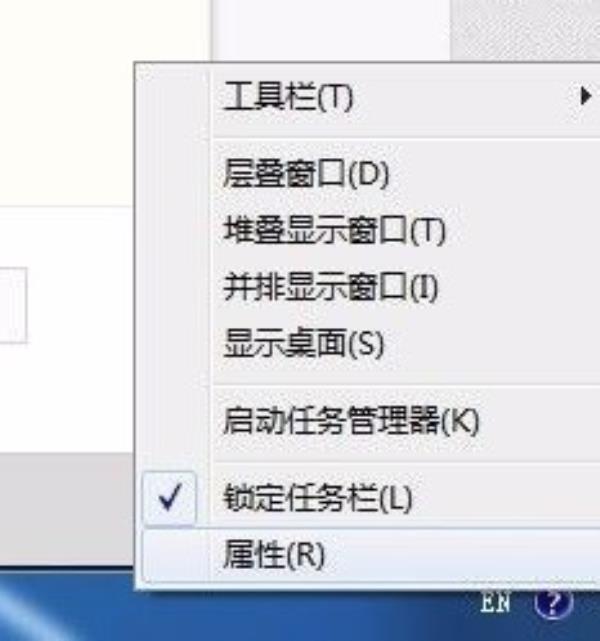
2、然后在弹出的【任务栏和开始菜单属性】窗口中选择上方的【任务栏】,再找到【通知区域】下方的【自定义】选项,然后点击进入
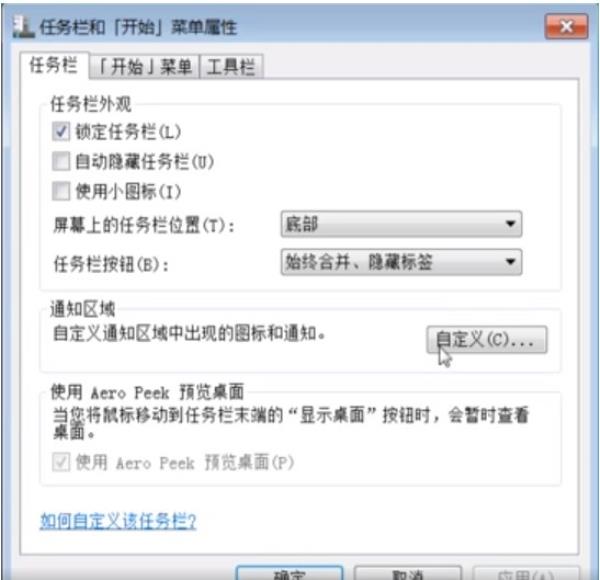
3、然后在【通知区域图标】界面中将【始终在任务栏上显示所有图标和通知】勾选上
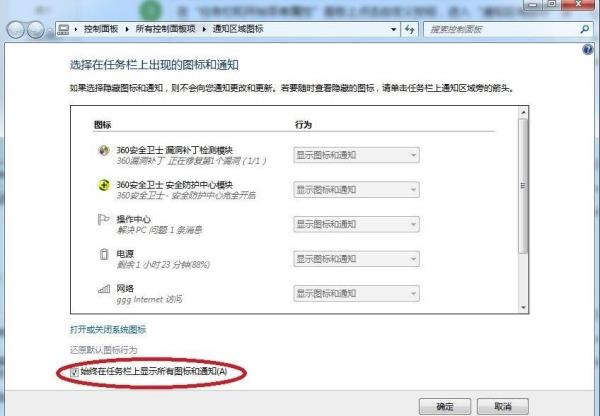
4、最后点击【确定】保存修改,即可看到任务栏右下角所以图标都显示出来了。
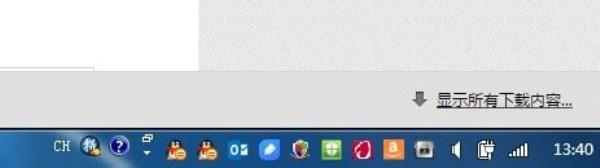
以上就是小编整理的关于Windows7系统任务栏图标显示方法介绍的相关内容,想了解更多的相关资讯与攻略请关注本网站。




















